WR06R

WR03M

WR03L

WR03Mは電源4∼5V用、WR03Lは電源3.3V用です。
ロボットを組み立てた後、自分が思うとおりにセンサーが動作しているか確かめることは大切です。 でも、ロボットの動作中にセンサーの値を見るのは難しいものです。
そこで無線を使ってセンサーの値を読めるようにできます。 無線モニター基板WR03LまたはWR03Mと無線モジュール基板WR06Rと無線通信モジュールをロボットに搭載し センサーの電圧信号を入力します。 無線表示器WR07Rは、ロボット搭載基板と無線で通信し、センサーの値を表示します。
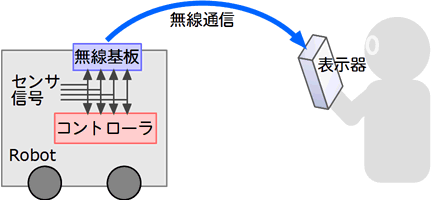
ロボット搭載部 … 重ね接続して使います。これに無線通信モジュールを載せます。
WR06R 
WR03M 
WR03L 
WR03Mは電源4∼5V用、WR03Lは電源3.3V用です。
無線表示器 … 基板表裏の写真です。これに無線通信モジュールを載せます。
WR07R


◆改良のため基板や部品の形状が変わることがあります
人との間で通信するセンサー無線モニターはふだんの調整で使ってください。公式戦では使えません。
無線通信にはロボカップジュニアで機体間通信での使用が許可されている
Bluetooth規格 クラス2を用います。
これで無線通信を理解していくと機体間通信に発展することができます。
超音波距離センサなどの電圧信号ではないセンサやI2Cデジタル信号の場合は マイコン間通信で扱います。
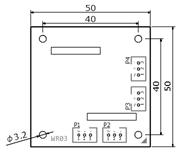 WR03L,WR03M
WR03L,WR03M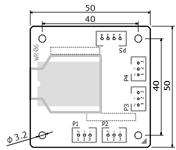 WR06R
WR06R組み込み方に合わせて、信号端子には、電線を直接はんだづけするか、 取り付け場所に合う 2.5mmまたは2.54mmピッチのコネクタを付けてください。 コネクタは製品に含みません。
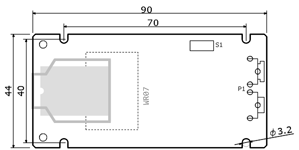 WR07R
WR07R
表示例:
センサー値を、2進,16進,ASCII文字,10進 で表示。

表示例:
センサー値を、棒グラフで表示。

ロボット搭載側の基板は、上から、無線通信モジュール、無線モジュール基板、無線モニター基板 の順に重ね合わせます。
![センサー無線モニター配線 [センサー無線モニター配線]](WireMonitor.gif)
センサーとコントローラーとの間を中継する形でつないで、電源とセンサー信号を受け取ります。
電源と信号が中継できるように内部で並列につながっている2端子で1組になっています。
WR03L/MとWR06Rの両方に信号の入力があります。
無線表示器は、はじめにこの下の「キットの組み立て」→「確認して完成」を見て使い始めてください。
![WR07Rとモジュール [WR07Rとモジュール]](WR07R_Module2.jpg)
無線表示器に無線通信モジュールを載せたもの。
WR07Rの組み立て方の例です。 WR03L/M,WR06Rも同じ考え方で作業してください。
必要な工具類説明書の部品表に対応させて部品を置いて部品を確かめる。
説明書を見ながら部品をはんだづけしていきます。
写真は補助的なものです。部品の色や形が違うことがあります。
写真だけを見て組み立ててはいけません。
背の低い部品からはんだづけしていく。
参考資料»はんだづけをうまくするには
 写真01.
写真01.
抵抗を付ける。
部品表と印刷表示に合わせて付ける。抵抗値をまちがえないように。
抵抗に極性はないが、カラーコードの向きをそろえると後で確認しやすい。
ダイオードを付ける。極性あり。印刷表示に極性を合わせて付ける。
本体に線がある方がK(カソード)、その反対がA(アノード)、ダイオード記号は
A Kを示す。
Kを示す。
 写真02.
写真02.
J1を短絡する。
切り取った部品の足を利用して、J1の2つの穴を短絡する。
制御ICを付ける。
向きに注意。印刷表示とICの半丸の印を合わせる。
ICは足が少し広がっているので、ていねいに足の向きを穴に合わせて入れる。
始めに角の2点をはんだづけして、かたむいたり,浮いたりしていれば修正してから残りをはんだづけする。
全部はんだづけしてからでは修正できない。
 写真03.
写真03.
積層セラミックコンデンサを付ける。 セラミックコンデンサは極性なし。印刷表示に合わせて付ける。 印刷表示は極性のあるコンデンサになっているものもあるが気にせず、部品番号が合っていれば良い。 コンデンサの穴は3つあり、2つはつながっているので、ピン間隔に合う穴を使う。
 写真04.
写真04.
インダクタを付ける。インダクタは極性なし。
アルミ電解コンデンサを付ける。極性あり。印刷表示に合わせて付ける。
電解コンデンサは、足の長い方が+極、本体に-表示があるのが-極。
基板には+極の穴が2つありつながっている。どちらかピン間隔に合う穴を使う。
 写真05.
写真05.
無線モジュールソケット、電池スナップ を付ける。
始めに1~2点はんだづけして、かたむいたり,浮いたりしていれば修正してから残りをはんだづけする。
全部はんだづけしてからおかしいことに気がついても修正できない。
 写真06.
写真06.
電池スナップは位置決めのために電池入れに付けた状態ではんだづけするとよい。
 写真11.基板裏側
写真11.基板裏側
基板裏側に、LEDを付ける。印刷表示に極性を合わせて付ける。
LEDは、足の長い側がA(アノード),短い側がK(カソード)、LED記号は
A Kを示す。
Kを示す。
基板裏側に、DIPスイッチを付ける。印刷表示と本体の数字を合わせる。
基板裏側に、電源スイッチを付ける。
スイッチは加熱し過ぎると内部が溶けて不良になるので時間をかけ過ぎないこと。
 写真12.基板裏側
写真12.基板裏側
基板裏側に 液晶表示器を付ける。
まず、液晶表示器の下になる部品が正しく付いていることを確かめる。
液晶表示器を付けると確認,修正できなくなるから。
液晶表示器は基板から少し浮かせて付ける。
ピン間隔が細かいのではんだブリッジに注意する。
まちがいの多くの原因は「思い込み」です。少し休憩をして、作った物と
部品表・回路図・このHPの説明文 をもう一度見くらべましょう。
資料は十分に正確であるように書いていますが、
もし資料に不備やわかりにくい点があればお知らせください。以後改善します。
◆液晶表示の写真を載せますが、実物の表示文字の細部は変わることがあります。
![WR07_Battery2 [WR07電池]](WR07_Battery2.jpg) 写真21. 準備
写真21. 準備
電源スイッチを「OFF」、機能設定を「すべてOFF」にします。
無線通信モジュールはまだ差し込みません。
電池入れに電池を入れて、これを基板に接続します。
逆極性に接触させないように注意しましょう。万一逆接触させた時のために電源スイッチを切っておきましょう。
![WR07_Display5 [WR07表示]](WR07_Display5.jpg) 写真22. 電源投入
写真22. 電源投入
電源を入れ、表示器に TxRx.... と表示されればいちおう動いています。 何も表示されないときはすぐに電源を切り、まちがいがないかもう一度点検します。 まちがいがあっても電源スイッチをすぐに切れば部品が壊れず助かることがあります。
機能設定スイッチを操作し、表示が反応することを確かめます。 表示器の表示内容については付属の説明書を見てください。
内部の昇圧電圧を調べるには、基板上のテストポイント[T1][T4]間の電圧をテスターで見ます。 3.0V∼3.3Vであれば良好です。
![WR07R信号折り返し [WR07R動作確認]](WR07R_Turn2.jpg) 写真23. 信号折り返し確認(1)
写真23. 信号折り返し確認(1)
一度電源を切り、機能設定スイッチを「すべてOFF」にします。
短絡線でU3ソケット2と3間を短絡します。 これで送信信号が受信信号に折り返されます。
![WR07_Display7 [WR07表示]](WR07_Display7.jpg) 写真24. 信号折り返し確認(2)
写真24. 信号折り返し確認(2)
電源を入れ、表示器の送信値と受信値が連動して変化することを確かめます。
表示器の表示内容については付属の説明書を見てください。
終わったら電源を切り短絡線をはずします。
![WR07Rとモジュール [WR07Rとモジュール]](WR07R_Module2.jpg)
これでWS07Rの単品動作確認ができました。無線通信モジュールを向きに注意して差し込みます。
ロボット搭載基板の組み立てはWR03L/M,WR06R キットの組み立てを見てください。 ロボット搭載基板が使えるようになったら、WR07Rを使ったロボット搭載基板との通信確認は以下のようにします。
![WR07R+WR03_Diag5 [WR03L/M+WR06R動作確認]](WR07R+WR03_Diag5.jpg) 写真31.
無線接続確認(1)
写真31.
無線接続確認(1)
ロボット側の無線モニター基板機能設定を「すべてOFF・動作確認
送信のみ」に設定して電源を入れます。無線通信モジュールの接続LEDが点滅します。
WR07Rの機能設定を「すべてOFF・動作確認
送受信」に設定して電源を入れます。無線通信モジュールの接続LEDが点滅します。
しばらくすると無線で接続され、接続LEDが連続点灯に変わります。
表示器の受信値にロボット搭載基板から自動で送信される動作確認データが表示され
変化することを確かめます。
設定,表示の詳しい内容は付属の説明書を見てください。
![WR07R+WR03_Diag3 [WR03L/M+WR06R動作確認]](WR07R+WR03_Diag3.jpg) 写真32.
無線接続確認(2)
写真32.
無線接続確認(2)
WR07Rの電源を切り、機能設定を「モニタ1ch 受信のみ」にして、電源を入れます。
しばらくすると無線で接続され、表示器の受信値にロボット搭載基板の送信値が表示されます。
説明書の機能設定表を見て、使い方に合わせた設定にして使ってください。